時間:2016-05-27 來源:互聯網 瀏覽量:
win8.1係統庫在哪?經常有用戶反應找不到庫,這樣的話,我們要使用一些文件夾就不是很方便。遇上win8.1找不到庫該怎麼辦?下麵小編就跟大家說說win8.1係統找回庫的方法。
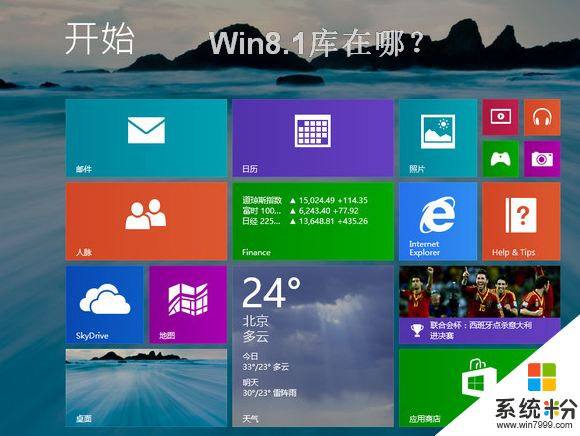
win8.1係統找回庫的方法:
1、進入“這台電腦”然後打開“文件資源管理器”;
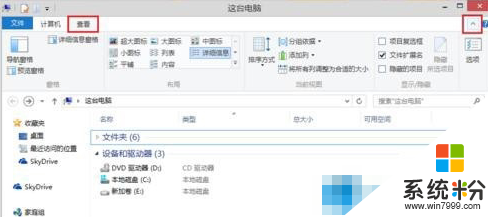
2、點擊窗口頂部菜單欄中的“查看”,如下圖所示;
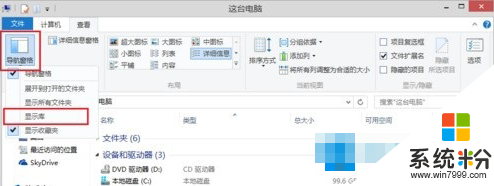
3、然後我們在“導航窗格”的下拉菜單中,選中選擇“顯示庫”,如下圖所示;
、
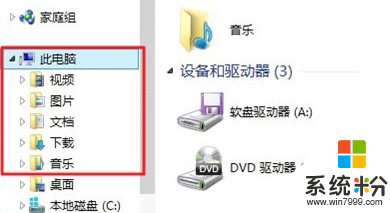
4、接下來我們在左邊窗格中,就會顯示出庫以及相關文件夾目錄了,通過點擊庫文件旁邊的箭頭展開即可找到你的文檔、音樂、圖片和視頻庫,這裏就是Win8.1的庫功能了。
Win8.1庫在哪,找回庫解決方法就介紹到這裏了。隻需要通過以上簡單幾步,就可以輕鬆將Win8.1隱藏的庫找出來了,對於經常需要庫管理文件的朋友,要記住。